Screen Capture是一款功能强大的屏幕捕捉软件,它能截取全屏、窗口以及指定区域的图像,支持自动截图,也可以自定义截图间隔时间,你可以选择输出到图片还是输出到剪贴板中。软件占用的系统内存非常小,运行起来也非常的快,操作十分简单。
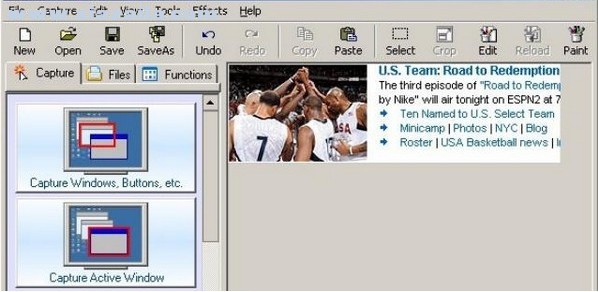
基本介绍
ScreenCapture是一款官方推出的非常方便好用、便捷的屏幕图像捕捉、截图等方面的软件工具,可以自动进行截图,特别简单实用。
Screen Capture屏幕捕捉软件是一款专业的截图软件 ,要功能是截取桌面图片。虽然功能单- -但是可以实现花样截取,例如滚动窗口的截取、手绘区域的截取等等。而且软件占用的系统内存非常小,运行起来也非常的快,想截图的话打开就能立即使用,非常方便。
Screen Capture屏幕捕捉软件是一款及其便利的软件 ,下载安全,安装便利,使用简单,关键是不需要任何账号注册,绿色方便。
软件功能
1、截图功能(可以捕捉:活动窗口、窗口/对象、矩形区域、手绘区域、整个屏幕、滚动窗口、固定区域)
2、图像的处理功能(可以裁切,标记,添加个性化边缘外框等)
3、屏幕录像器(输出格式为WMV )
软件特点
支持划线、各种形状
支持撤销动作
支持填充
支持自选区域
支持荧光笔
使用说明
一、画图工具
不论你使用的是台式机还是笔记本电脑,在键盘上都有一个PrintScreen按键,但是很多用户不知道它是干什么用的,实
它就是屏幕抓图的"快门”!当按下它以后,系统会自动将当前全屏画面保存到剪贴板中,只要打开任意一个图形处理软件并粘
贴后就可以看到了, 当然还可以另存或编辑。
二、抓取全屏
抓取全屏幕的画面是最简单的操作:直接按一下PrintScreen键 ,然后打开系统自带的“画图”(也可以使用PS) ,再按下
CtrI+V即可。该处没有什么技术含量,只是要记住防止某些"不速之客”污染了画面,比如输入法的状态条、"豪杰超级解
霸”的窗口控制按钮等等。
提示:提醒想投稿的朋友:这样的画面比较大,一般的报纸或杂志要求300像素x300像素,最大不超过500像素x 500像素
(当然特殊需要除外) ,这就需要到PS或ACDSee中进行调整。
三、抓取当前窗口
有时由于某种需要,只想抓取当前的活动窗口,使用全屏抓图的方法显然不合适了。此时可以按住Alt键再按下PrintScreen
键就可只将当前的活动窗口抓下了。
四、抓取级联菜单
在写稿的过程中,免不了“以图代文”, 特别是关于级联菜单的叙述, -张截图胜过千言万语。但是,若想使用抓取当前窗
口的方法来抓级联菜单就不行了:当按下Alt键以后菜单就会消失。此时可以直接按下PrintScreen键抓取全屏,然后粘贴到图形
处理软件中进行后期的处理。如果使用画图工具,就可以使用方形选定工具将所需要的部分"选定” 并"剪切”, 然后按下
Ctrl+E打开“属性”界面将“宽度”和“高度”中的数值设的很小,最后再粘贴并另存即可。
提示:如果“属性”中的数值大于剪切下来的图片,在“粘贴”以后会出现白色的多余背景,因此需要减小其值。
五、抓取电影画面i
如果喜欢使用WMV或RealOne欣赏电影,想将其中的精彩画面保存来了,此时发现PrintScreen键"抓拍”的只是播放器
的界面,而播放窗口则是一片漆黑!这该怎 么办呢?其实这是由于播放电影时调用了DirectDraw功能加速视频造成的,并粗
DirectDraw本身不支持使用PrintScreen抓屏。此时只要在桌面“属性-设置- - 高级- +疑难解答” 中将"硬件加速"调至关闭加
速,然后正常播放电影再按下PrintScreen键进行抓图即可。





软件评论 您的评论需要经过审核才能显示
网友评论